- লেখক Abigail Brown [email protected].
- Public 2023-12-17 06:40.
- সর্বশেষ পরিবর্তিত 2025-01-24 12:03.
যখন আপনি একটি এক্সেল ওয়ার্কশীটে পাঠ্য ডেটা অনুলিপি বা আমদানি করেন, তখন স্প্রেডশীট মাঝে মাঝে আপনার সন্নিবেশ করা সামগ্রী ছাড়াও অতিরিক্ত স্পেস বজায় রাখে। সাধারণত, TRIM() ফাংশন নিজেই এই অবাঞ্ছিত স্পেসগুলিকে সরিয়ে দিতে পারে যেগুলি শব্দগুলির মধ্যে বা কোনও টেক্সট স্ট্রিংয়ের শুরুতে বা শেষে ঘটে। কিছু পরিস্থিতিতে, তবে, TRIM() কাজটি করতে পারে না৷
একটি কম্পিউটারে, শব্দের মধ্যে একটি ফাঁকা জায়গা নয় বরং একটি অক্ষর - এবং একাধিক ধরনের স্পেস অক্ষর রয়েছে। একটি স্পেস অক্ষর সাধারণত ওয়েব পৃষ্ঠাগুলিতে ব্যবহৃত হয় যা TRIM() অপসারণ করবে না তা হল নন-ব্রেকিং স্পেস।
যদি আপনি ওয়েব পৃষ্ঠাগুলি থেকে ডেটা আমদানি বা অনুলিপি করে থাকেন তবে আপনি TRIM() ফাংশন দিয়ে অতিরিক্ত স্পেসগুলি অপসারণ করতে পারবেন না যদি সেগুলি নন-ব্রেকিং স্পেস দ্বারা তৈরি হয়৷
নন-ব্রেকিং এবং রেগুলার স্পেস
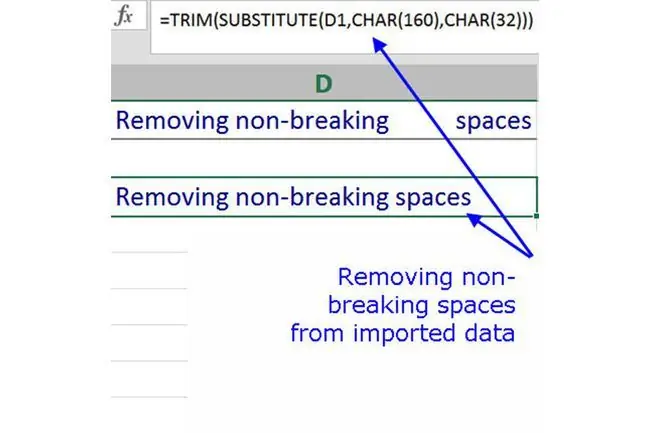
স্পেসগুলি অক্ষর এবং প্রতিটি অক্ষর তার ASCII কোড মান দ্বারা উল্লেখ করা হয়। ASCII হল আমেরিকান স্ট্যান্ডার্ড কোড ফর ইনফরমেশন ইন্টারচেঞ্জ - কম্পিউটার অপারেটিং পরিবেশে পাঠ্য অক্ষরের জন্য একটি আন্তর্জাতিক মান যা কম্পিউটার প্রোগ্রামে ব্যবহৃত 255টি বিভিন্ন অক্ষর এবং চিহ্নের জন্য কোডের একটি সেট তৈরি করে।
একটি নন-ব্রেকিং স্পেসের জন্য ASCII কোড হল 160 । একটি নিয়মিত স্থানের জন্য ASCII কোড হল 32.
TRIM() ফাংশন শুধুমাত্র 32 এর ASCII কোড আছে এমন স্পেস মুছে ফেলতে পারে।
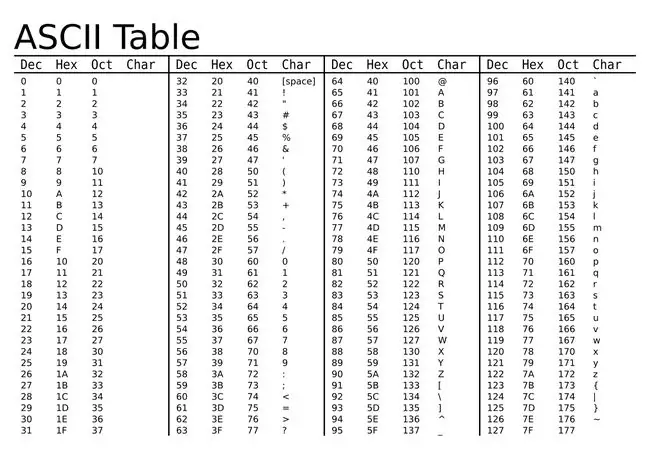
বিভিন্ন টাইপস্টাইল ASCII কোডের বিভিন্ন রেঞ্জ সমর্থন করে। স্ট্যান্ডার্ড টেবিল 127 সম্ভাব্য মান অফার করে; টাইপফেসগুলিকে ন্যূনতমভাবে একটি 127-অক্ষরের ASCII মানচিত্রকে বৈধ বলে বিবেচনা করতে হবে। কিন্তু "বর্ধিত" ASCII অক্ষর, যা অতিরিক্ত কোড সহ বলা হয়, প্রায়শই আপনার প্রিয় ফন্টে অতিরিক্ত অক্ষর যোগ করে।প্রকৃতপক্ষে, নন-ব্রেকিং স্পেসটি নিজেই একটি বর্ধিত ASCII অক্ষর, যেখানে একটি স্ট্যান্ডার্ড স্পেস হল … ভাল, স্ট্যান্ডার্ড।
নন-ব্রেকিং স্পেস মুছে ফেলা হচ্ছে
TRIM(), SUBSTITUTE(), এবং CHAR() ফাংশন ব্যবহার করে পাঠ্যের একটি লাইন থেকে নন-ব্রেকিং স্পেসগুলি সরান৷
যেহেতু SUBSTITUTE() এবং CHAR() ফাংশনগুলি TRIM() ফাংশনের ভিতরে নেস্ট করা হয়েছে, আর্গুমেন্টগুলি প্রবেশ করার জন্য ফাংশনের ডায়ালগ বক্স ব্যবহার না করে ফর্মুলাটি অবশ্যই ওয়ার্কশীটে টাইপ করতে হবে৷
সূত্রটি, অনুমান করে যে নন-ব্রেকিং স্পেস সহ ডেটা রয়েছে কক্ষ A1-এ, তা হল:
যেভাবে সূত্রটি কাজ করে
প্রতিটি নেস্টেড ফাংশন একটি নির্দিষ্ট কাজ সম্পাদন করে:
- CHAR ফাংশন সূত্রে দুটি ভিন্ন স্পেসের জন্য প্রাসঙ্গিক ASCII কোডগুলি নির্দিষ্ট করে - 160 এবং 32
- SUBSTITUTE ফাংশনটি নিয়মিত স্পেস দিয়ে শব্দগুলির মধ্যে সমস্ত অ-ভাঙা স্পেস প্রতিস্থাপন বা প্রতিস্থাপন করে
- TRIM ফাংশন শব্দের মধ্যে অতিরিক্ত নিয়মিত স্পেস সরিয়ে দেয় যাতে স্টেটমেন্টটি ওয়ার্কশীটে সাধারণত দেখা যায়
এক্সেল সূত্রের ক্রম-অফ-অপারেশন লজিক দেওয়া হলে, সূত্রটি SUBSTITUTE() ফাংশনকে কল করে এবং এটিকে CHAR(160)-এর প্রতিটি ঘটনাকে প্রতিস্থাপন করতে বলে - নন-ব্রেকিং স্পেস - একটি স্ট্যান্ডার্ড স্পেস দিয়ে, CHAR (32), সেল A1 এর মধ্যে রয়েছে। তারপর, TRIM() ফাংশন প্রতিস্থাপিত স্ট্রিং থেকে স্ট্যান্ডার্ড স্পেস সরিয়ে দেয়।
বিবেচনা
যদি TRIM() কাজটি সম্পন্ন করতে না পারে, তাহলে আপনার নন-ব্রেকিং স্পেস ব্যতীত অন্য সমস্যা হতে পারে, বিশেষ করে যদি আপনি HTML-এ রেন্ডার করা মূল উৎস উপাদান নিয়ে কাজ করছেন। আপনি যখন উপাদানটি Excel এ পেস্ট করেন, তখন স্ট্রিং থেকে ব্যাকগ্রাউন্ড ফরম্যাটিং বাদ দিতে এবং সাদা-অন-হোয়াইট হিসাবে রেন্ডার করা অক্ষরগুলির মতো বিশেষ বিন্যাস অপসারণ করতে প্লেইন টেক্সট হিসাবে পেস্ট করুন - যা একটি স্থানের মতো দেখায়, কিন্তু নয়৷ এমবেডেড ট্যাবগুলির জন্যও পরীক্ষা করুন, যা উপরের মত একই সূত্র ব্যবহার করে প্রতিস্থাপিত হতে পারে, কিন্তু ASCII কোড 160-এর পরিবর্তে 9 দিয়ে।
SUBSTITUTE() যেকোন ASCII কোড অন্য যেকোন দিয়ে প্রতিস্থাপনের জন্য উপযোগী।






